HDMI -kabel eller adapter fungerer ikke på din Macbook Air? Dette kan være besværligt, især hvis du vil bruge din Macbook som en HDMI -skærm ved f.eks. at tilslutte din Apple -enhed til fjernsynet. Din Apple -enhed muligvis ikke ikke genkender votre HDMI -enhed. I tilfælde af at din computer ikke gør det ikke opdage votre HDMI-kabel eller at du møder Problemer med tv -skærmen eller en videoprojektor, vil det derefter være nødvendigt at gennemgå en række kontroller, som du finder i denne artikel. God læsning!
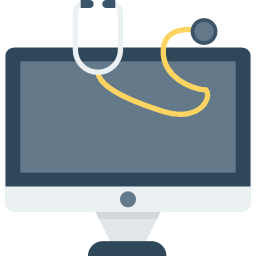
Identificer portene på din Macbook Air
Der er forskellige porte (HDMI-port, USB-C-port, Thunderbolt 3-port, MiniDisplayPort ...) på din Macbook Air-enhed, der kan oprette forbindelse til HDMI-enheder. Du skal vide, hvordan du identificerer dem, hvis du vil slutte en Macbook -enhed til et HDTV, en anden skærm eller en anden HDMI -enhed ved hjælp af et enkelt kabel eller en HDMI -adapter.
Du finder i denne artikel alle de oplysninger, du har brug foridentificere portene på din Macbook Air -enhed og endelig kunne forbinde HDMI -enheder til sidstnævnte.
Kontroller tilstanden på dit HDMI -kabel og HDMI -porte
Det lyder måske fjollet, men mange gange er det et problem med selve HDMI -enheden. Hvis dit HDMI -kabel er slidt ou beskadiget, vil dets korrekte funktion blive forringet. I dette tilfælde vil det være nødvendigt at købe en ny, i butikken (f.eks. FNAC) eller online. Det samme gælder for HDMI -adapteren: For at fungere korrekt skal sidstnævnte være i god stand.
Tøv ikke med at rene hdmi -porte af din Macbook Air -enhed enten ved at blæse på den (pas på at undgå at sprutte ind i HDMI -portene) eller ved hjælp af trykluft. Du kan også tørre indersiden af HDMI -portene på din Apple -enhed med en lille visning, og pas på ikke at trykke for hårdt. Frem for alt må du ikke dæmpe kluden før rengøringen, da dette kan beskadige HDMI -portene på din computer.
Trin til at få din Mac til at genkende dit HDMI -kabel
Sørg først for, at forbindelsen er godt etableret. I så fald er her trinene, der skal følges, hvis din Macbook Air -enhed stadig ikke genkender din HDMI -enhed, HDTV eller skærm:
- Sluk for HDMI -enheden, mens du kontrollerer, at din Macbook Air er tændt.
- Du kan nu tage HDMI -kablet ud af din Macbook Air -enhed (tjek venligst renligheden af HDMI -portene på din Macbook -enhed igen). Tilslut nu HDMI -kablet til din Apple -enhed igen.
- Tænd for HDMI -enheden.
Problemer med skærmvisning relateret til HDMI -kabel på Macbook
Hvis du har problemer med skærmvisning på din Macbook -enhed (f.eks. Afspilning af videoen passer ikke på skærmen), er der følgende trin:
- Gå til menuen Apple (det lille sorte æble øverst til venstre på din skærm)
- Vælg Systemindstillinger
- Klik nu på monitorer
- Hvis dit integrerede tastatur har lysstyrkekontroller, kan du trykke på Option (ved at øge lysstyrken) eller Option (ved at reducere lysstyrken)
Lydproblemer med HDMI -kabel på Macbook
HDMI -kablet kan muligvis ikke modtage lyd fra din Mac. I dette tilfælde er her trinene for at løse dette problem:
- Gå til menuen Apple (det lille sorte æble øverst til venstre på din skærm)
- Klik i delen Systemindstillinger
- Vælg nu fanen Dens
- En gang i fanen Dens, kontroller derefter, at din HDMI -enhed er korrekt valgt

